ChromeOS Flexのパソコンをリモートワークで使うことになりました。
しかし、シングルサインオン(SSO)設定している企業アカウントでログインができませんでした。
いつものSSOの画面を出すためにはGoogle管理者側の設定が必要でしたので紹介します。
あわせて読みたい
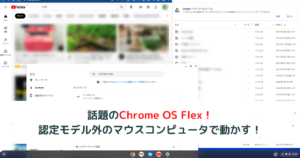
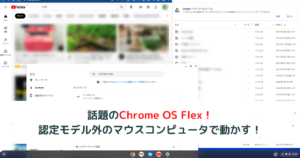
話題のChromeOS Flex!認定モデル外のマウスコンピュータで動きます!
Googleから「ChromeOS Flex」が一般リリースされました! 対応できた機種としてマウスコンピュータのMPro-NB590F(Core i3 第6世代)を使って説明していきます。 ガジェッ…
目次
検証環境
- Google契約プラン:Google Workspace Business Plus
- シングルサインオン:CloudGate UNO
- ChromeOS:ChromeOS Flex(2022/12/09時点最新環境)
- マウスコンピュータ 1510MPro-NB590F
Chrome OS デバイスのシングルサインオンを有効にする
- Google 管理コンソール(admin.google.com)で次の操作を行います。
- [デバイス] > [Chrome 管理] にアクセスします。
- 左側にある [設定] 次の操作 [ユーザーとブラウザ] をクリックします。
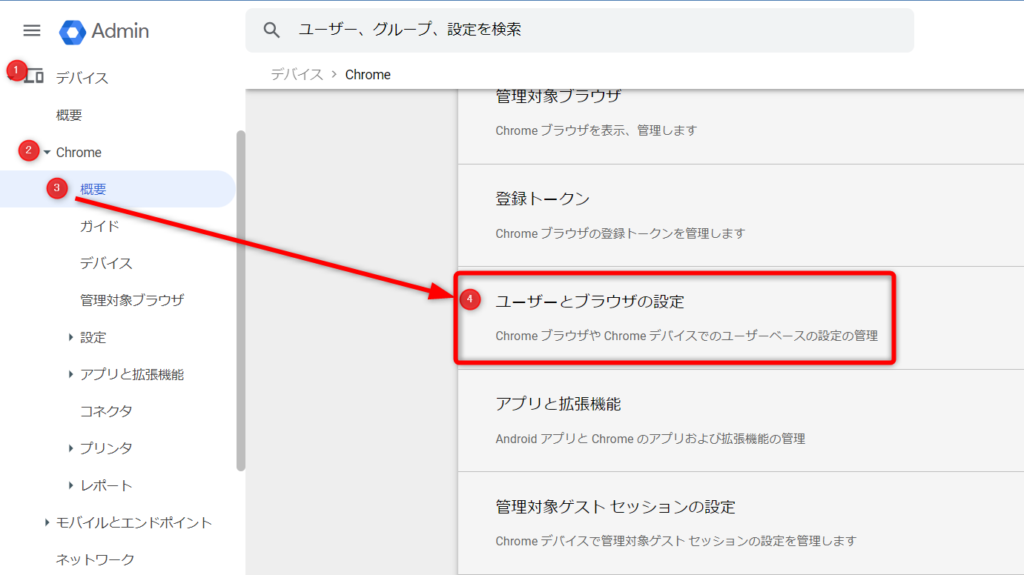
- すべてのユーザーと登録済みブラウザに設定を適用する場合は、最上位の組織部門を選択したままにします。それ以外の場合は、子組織部門を選択します。
- [シングル サインオン] で、リストから [Chrome デバイスに対して SAML ベースのシングル サインオンを有効にする] を選択します。
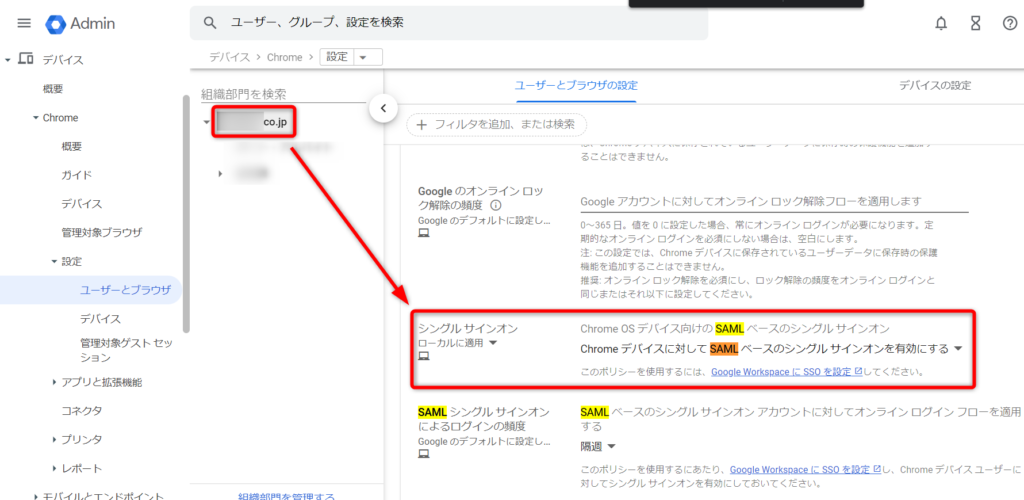
テスト用もしくは最小限の組織を作成。
そこに最小限のユーザーを割当して上記設定を行うと少ない範囲でテストが可能です。
- [保存] をクリックします。
まとめ
まだまだ情報が少ないためシングルサインオンの提供開始でもChrome OSデバイスと同じ挙動かとは思いますという情報しか頂けない状況だったのであっさり動いてよかったです。
ChromeOS FlexはChromeリモートデスクトップしか使わないなど限定的な使い方ではとても便利です。
キッティングの時間もほぼ不要なので急なリモート用PCなどにオススメです。

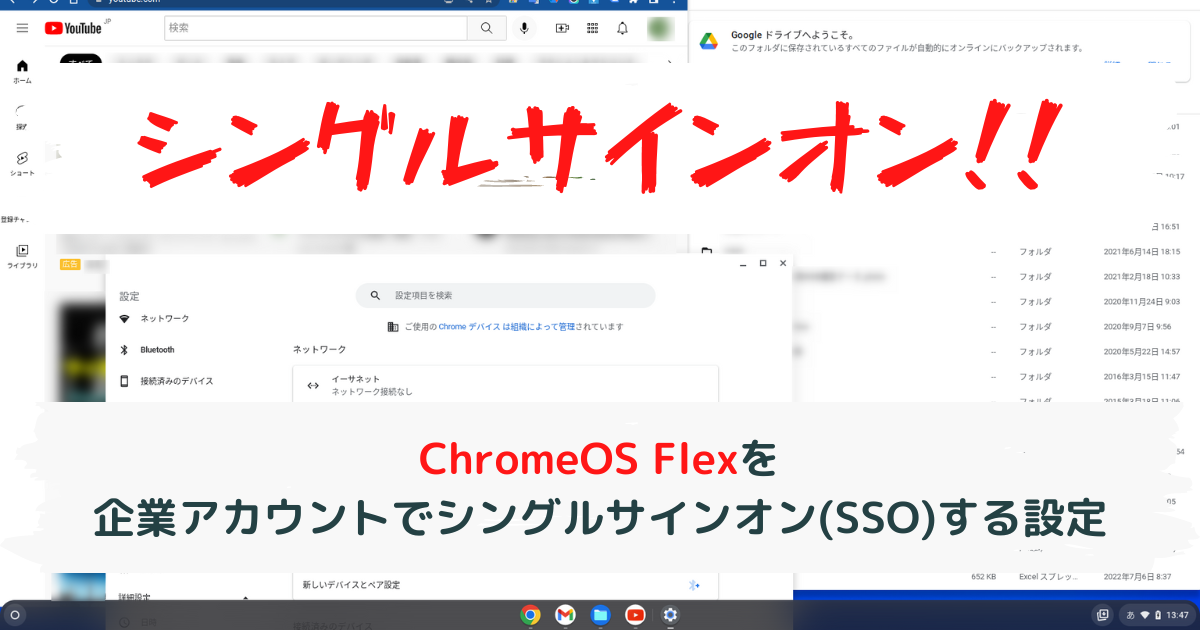
コメント